在使用电脑的过程中,有时我们可能会遇到显示器没有信号的问题,这使得我们无法正常使用电脑。本文将介绍一些常见的显示器没有信号问题,并提供解决方法,帮助读者快速解决这一问题。
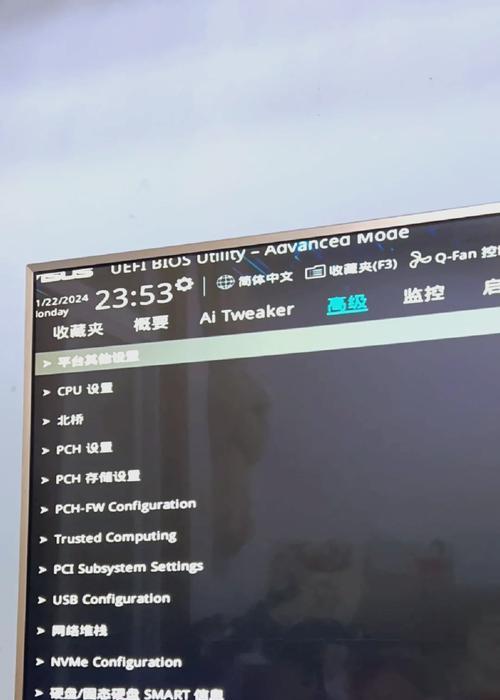
一、检查连接线是否松动
当显示器没有信号时,首先要检查连接线是否松动。有时候,连接线可能会在移动显示器或电脑时松动,导致信号无法传输。此时,只需重新插拔连接线,确保其紧密连接即可。
二、确认电源是否正常
显示器没有信号还有可能是由于电源问题导致的。可以检查显示器的电源是否插好,以及电源线是否正常连接。此外,还可以尝试使用其他设备插到同一个插座上,检验插座是否正常工作。
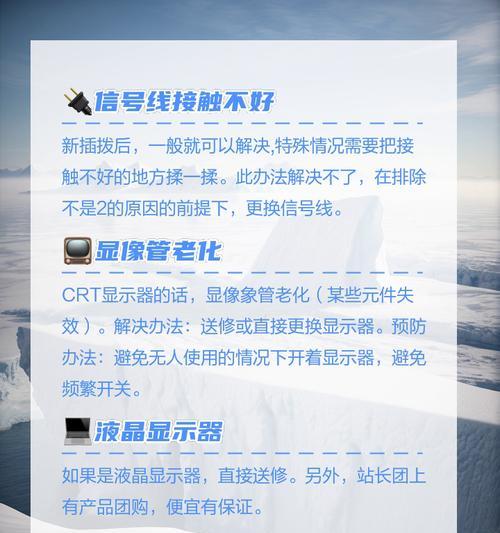
三、检查显示器输入源设置
有时候,显示器的输入源设置不正确也会导致没有信号。可以通过按下显示器上的菜单按钮,进入菜单选项,选择正确的输入源。一般来说,电脑连接显示器的输入源为VGA、DVI、HDMI或DisplayPort。
四、更换数据线
如果以上方法都无效,可以考虑更换数据线。有时候,数据线可能会出现故障或损坏,导致信号无法正常传输。使用另一条可靠的数据线进行连接,看是否能够解决问题。
五、检查显卡是否正常
显卡故障也是导致显示器没有信号的常见原因之一。可以先检查显卡是否插好,如果插口松动可以重新插拔一下。同时,可以尝试将显示器连接到另一台电脑上,看是否能够正常工作。
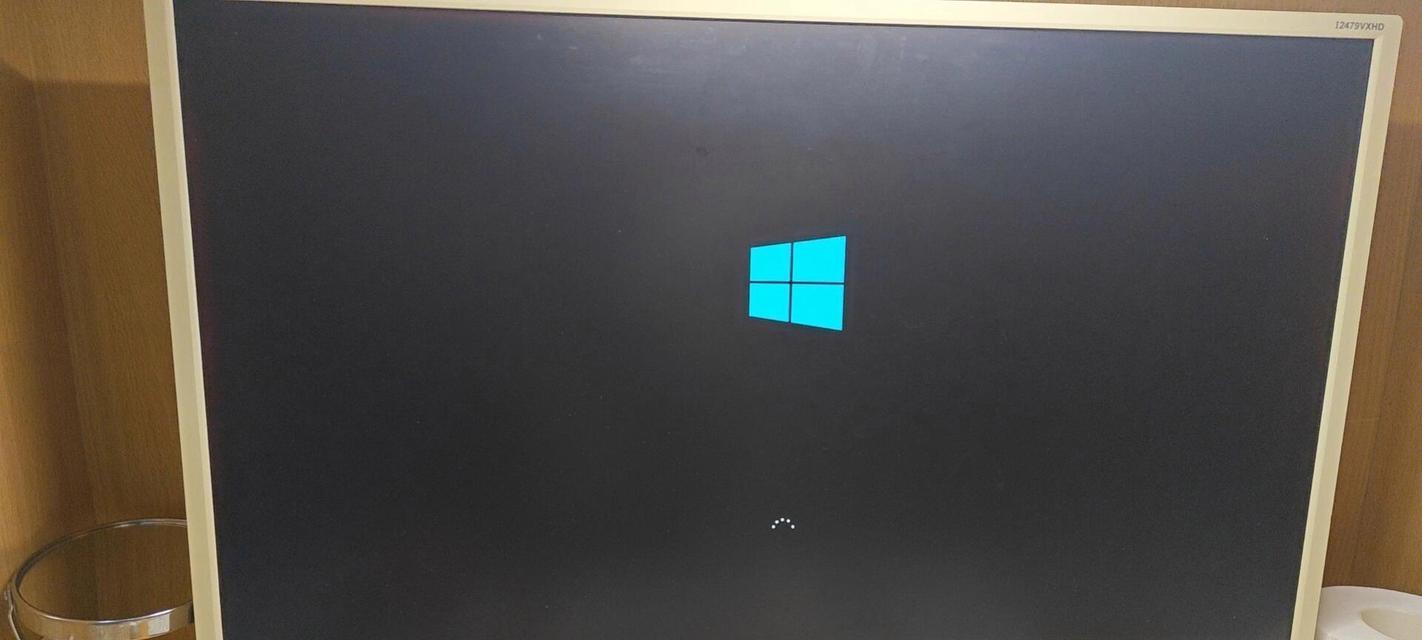
六、检查显示器是否正常工作
有时候,显示器本身出现故障也会导致没有信号。可以尝试将显示器连接到其他设备上,如电视或其他电脑,看是否能够正常显示画面。如果在其他设备上也无法显示,那么可能需要联系售后维修。
七、调整显示器分辨率
显示器的分辨率设置不正确也会导致没有信号。可以尝试将显示器的分辨率调整为适合当前电脑的分辨率。一般来说,可以在Windows操作系统的“显示设置”中进行调整。
八、检查操作系统设置
操作系统的设置也可能导致显示器没有信号。可以检查操作系统的显示设置,确保显示器被正确识别,并设置为主显示器。同时,也可以尝试更新显卡驱动程序,以确保其与操作系统的兼容性。
九、重启电脑和显示器
有时候,电脑和显示器的重启可以解决显示器没有信号的问题。可以先关闭电脑和显示器,等待几分钟后再重新启动。这有助于刷新电脑和显示器之间的连接和通信。
十、检查BIOS设置
BIOS设置不正确也会导致显示器没有信号。可以尝试进入电脑的BIOS界面,检查是否有关于显示器和显卡的设置选项。如果有,可以尝试将其恢复为默认设置。
十一、排除外部干扰
外部干扰也可能导致显示器没有信号。可以尝试将显示器远离其他电子设备,以避免干扰。同时,也可以尝试关闭附近其他电子设备,看是否对问题有所改善。
十二、尝试硬件重置
硬件重置是一种常见的解决方法。可以先关闭电脑和显示器,并拔掉它们的电源线。随后,按住电源按钮约30秒钟,再将电源线重新插回,开启电脑和显示器,看是否能够解决问题。
十三、检查操作系统更新
操作系统的更新也可能修复一些与显示器信号相关的问题。可以尝试更新操作系统,并检查是否有可用的显卡驱动程序更新。这可能会修复一些兼容性问题,使显示器恢复正常工作。
十四、联系售后维修
如果经过以上方法仍然无法解决显示器没有信号的问题,那么可能需要联系售后维修。告知他们你已经尝试过的解决方法,并让他们提供进一步的帮助。
十五、
当显示器没有信号时,可以先检查连接线是否松动,确认电源是否正常,检查显示器输入源设置,更换数据线等。如果问题仍然存在,可以尝试检查显卡是否正常工作,调整显示器分辨率,重启电脑和显示器等方法。如果问题依然无法解决,可以联系售后维修寻求帮助。综上所述,通过一系列的排查和解决方法,我们有望解决显示器没有信号的问题,并恢复正常使用电脑。
标签: 显示器







